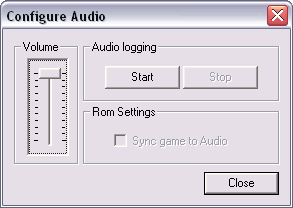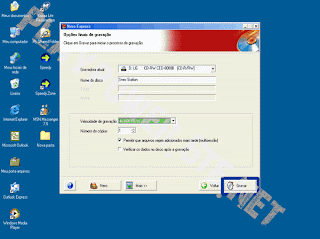Emular o saturn sempre pareceu uma tarefa impossível. Era difícil até para os programadores da Sega se entenderem com seus processadores entojados e obter o máximo de performance deles.
SSF
Hoje já existem emuladores de Sega Saturn (Cassini, Satourne, GiriGiri,Saturnin, SSF, etc.). Alguns parecem promissores, têm plugins, opções e recursos extras, etc. e tal. Mas rodar o jogo que é bom... necas.
Infelizmente, o que funciona melhor é o SSF, o emulador que mais exige máquina. Nem pense em executá-lo com um processador abaixo dos 2GHz.
O emulador pede processador com SS2. Eu achava que era só para melhorar desempenho, mas é obrigatório mesmo, por isso estou editando o post. Para saber se seu processador tem ss2, você pode usar o programa gratuito CPU-Z.
http://www.cpuid.com/cpuz.php
Ele mostra um relatório detalhado de seu processador.
O SSF, como os demais emuladores de Sega Saturn, tem uma taxa de quadros bem instável, o que prejudica a fluidez de algumas fases. Todavia, os jogos emulados no SSF aparecem fiéis nos sons e nos gráficos (de modo mais satisfatório e rápido que o emulador de placa Model2, por exemplo). Ele também é bem consistente. Em todos os testes que fiz, em nenhum momento travou a máquina.
Assim, para quem tem saudade do Saturn ou de algum joguinho dele (eu queria muito jogar nights e Bug), o SSF serve para matar a saudade. Para quem quiser conhecer o videogame também pode ser uma boa opção. Mas o emulador ainda não consegue substituir o videogame.
Vamos à coleta dos arquivos necessários:
Daemon Tools (emulador de drive de CD)
Ver0.09 alpha R1 (Emulador de Sega Saturn, recém atualizado: 09/12/2007)
Sega_100.bin (Bios Saturn US)
Sega_101.bin (Bios do Saturn JP)
20091.bin , epr19730.ic8 , mp17951a.s , mp17952a.s (STV bios) *Atenção, esses arquivos não são obrigatórios
Girigiri+loader - V0.8.3.b (para quem não tem processador compatível)
Passo 01: Pegue o jogo
Note que nem todos os jogos são emulados. Confira sempre se o jogo que você tem está na lista de compatibilidade.
Coloque o CD de Saturn no seu drive de CD-Rom. O emulador apenas dá boot por cd. Se você tiver uma iso, será preciso criar um cd virtual para que o sistema "pense" que essa iso é um cd.
Assim, se for executar a partir de isos, instale o daemon. Ele ficará na área de notificação, perto do relógio do windows. Clique nele com o botão direito e surge um menu.

Escolha a Iso do jogo. O Daemon montará o drive virtual e o Windows apresentará um drive de CD-ROM a mais, agora como se o CD do jogo estivesse lá dentro.
Passo 02: Configure o SSF

Passo 03: Configure a Bios do Saturn


Dica importante: é nessa tela de cd player que você configura o saturn. Ele não trabalhava com memory card, mas com uma memória interna. Sempre que quiser apagar algum save, use o botão manage Memory (selecionado no exemplo acima). Surgirá essa tela:


Se estiver tudo ok, divirta-se! Ao executar o SSF ele já vai rodar o game inserido no drive de cd.
- Mensagens de erro
1 - Disc unsuitable for this System
O videogame não consegue ler o disco ou não sabe pra que serve seu conteúdo.
Possíveis causas:
- Não é o tipo de CD apropriado para seu Sega Saturno;
- A superfície do CD está suja ou danificada.
- O drive não está acessível por erro de leitura (o canhão precisa de reparos);
2 - Game Disc unsuitable for this system
O videogame identificou o conteúdo do CD como jogo, mas não pode executá-lo.
Possível Causa:
- É um jogo de uma região imprópria para a bios do videogame,
que não o carrega por questões de direitos autorais ou
proteção territorial.
3 - Drive empty
O videogame acha que o drive está vazio.
Possíveis causas:
- Não é o tipo de CD apropriado para seu Sega Saturno;
- A superfície do CD está suja ou danificada.
- O disco foi inserido de maneira errada.
- Está vazio mesmo.
- Erro de leitura (o canhão precisa de reparos);
4 - Disc Requires System Application
É necessário hardware adicional para executar o jogo.
A mensagem de erro número 2 indica que a bios reconheceu que o jogo está lá. Quando ela for apresentada, altere a região do emulador para a região do jogo. Se não tem certeza de qual seja, teste uma por uma. Configure o emulador para a região européia e teste. Depois americana,
japonesa...
Lembre-se de que sempre que fizer alguma alteração, deve fechar o emulador e executá-lo novamente para que tenha efeito.
- Configuração mínima recomendada
Processador.................................Pentiu m 4 3.0GHz or Athlon64 3200+
RAM.............................................25 6MB
Video...........................................Co mpatível com DirectX
Som.............................................Co mpatível com DirectX
Sistema Operacional....................Windows 2000, Windows XP, Windows XP 64bit edition
- Girigiri+loader - V0.8.3.b
Para quem não possui processador com as instruções SS2, pode optar por algum outro emulador do Saturn (Cassini ou Giri-giri) e também se divertir com os jogos do velho console da Sega.
O Girigiri tem performance similar ao Cassini, mas com o loader é muito prático e intuitivo utilizá-lo. Ele trabalha a tela de modo diferente do SSF. Certas transparências ele interpreta como transparências mesmo enquanto às vezes o SSF mantém um aspecto de xadrez de pixels (mas nem sempre no Giri-giri os efeitos funcionam bem, ficam bordas estranhas ou defeitos bem visíveis).
Uma vantagem é que o Giri-giri admite várias resoluções, enquanto o SSF nos obriga a rodar o game na resolução nativa do emulador. Assim, em tela-cheia, eventualmente, o giri-giri pode apresentar gráficos melhores e mais limpos.
Quanto ao som, o Giri-giri freqüentemente apresenta ruídos estranhos. O Giri-giri é mais rápido e menos chato que o SSF em questão de hardware, mas também precisa de uma máquina acima de 2Ghz para rodar bem.
Tendo todos os arquivos baixados e salvos na mesma pasta, basta executar o arquivo loader.exe.
Surgirá uma tela autoexplicativa assim:

1- Defina a letra do drive de cd-rom.
2- Defina a resolução desejada
3- Escolha a região do game (quando uma não funciona, vai tentando outras)
4- Run CD para executar a partir do CD ou drive virtual
5- Run Cue/Bin para rodar sem precisar de cd ou drive virtual.
Algumas screens do Saturn emulado (todas essas telas capturadas do SSF):
Não sou fã do Giri-giri, desse jogos, o único que rodou sem graves problemas foi o Nights (sem vídeos e com pequenos defeitos na transparência das nuvens na tela de escolher cenário). Todavia ele é bem avaliado nas comunidades e pode ser questão de azar de eu
ter justamente os games com que ele não se dá bem...
Os emuladores de Saturn ainda precisam se desenvolver mais. A forma dos fãs do Saturn motivarem os programadores que tem capacidade para essa tarefa ingrata é demonstrar interesse pelos emuladores que criam para que não parem de atualizá-los e
melhorá-los.
=====================================================================================
Download do Emulador SSF: http://www7a.biglobe.ne.jp/~phantasy/ssf/files/SSF_009_prototype_R2.zip
Site official do Emulador SSF : http://www7a.biglobe.ne.jp/~phantasy/ssf/
Lista de Compatibilidade do Emulador SSF : http://lusspace.free.fr/ssf.htm
Tutorial Criado por: edineilopes ( Comuniadade OuterSpace )
Editador e Formatado por: Felipe Silva Medeiros
Proibida a sua copia total ou parcialmente sem a minha permissão ou sem colocar os creditos do blog http//:www.emuladoresland.blogspot.com
===========================================================================